


  |  | ||
В данном разделе поясняется, как выполнять поиск адреса, зарегистрированного на сервере LDAP, и задавать его в качестве адресата электронной почты.
![]()
Чтобы использовать эту функцию, сервер LDAP должен быть подключен к сети.
Необходимо зарегистрировать сервер LDAP в меню [Парам. системы]. Кроме того, следует установить настройку [LDAP поиск] на [Вкл] в меню [Парам. системы]. Подробности см. в Руководстве по управлению Сетью и системным параметрам.
Нажмите клавишу [Поиск адресата].
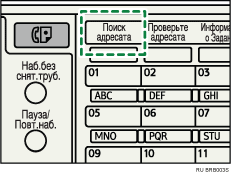
Иллюстрация приведена в качестве примера. Фактическое изображение может быть другим.
Выберите [LDAP поиск] и нажмите клавишу [OK].
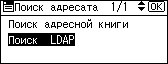
Выберите [Выбрать сервер] и нажмите клавишу [OK].
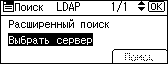
Веберите сервер и нажмите клавишу [OK].
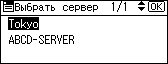
Если для получения доступа к серверу требуется аутентификация, то появится окно аутентификации. Для аутентификации введите правильно имя пользователя и пароль.
Снова появится окно "LDAP поиск".
Выберите [Расширенный поиск] и нажмите клавишу [OK].
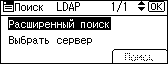
Укажите условия поиска.
В следующем примере используется поиск по имени адресата на основе нечеткой логики.
Выберите [Название] и нажмите клавишу [OK].

Введите часть имени адресата.
Поиск может осуществляться по фамилии или по имени, в зависимости от настроек сервера LDAP (узнайте у своего администратора).
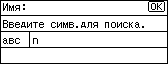
Нажмите клавишу [OK].
Выберите критерий поиска и нажмите клавишу [OK].
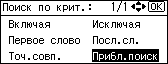
Слева от указанного состояния появляется ![]() .
.
Точность поиска можно увеличить, задав несколько условий поиска.
Нажмите клавишу [Выход].
Нажмите на [Поиск].
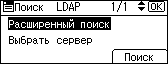
Будут показаны адресаты, удовлетворяющие условиям поиска.
Нажмите клавишу [![]() ] или [
] или [![]() ] для выбора адресата и затем нажмите клавишу [
] для выбора адресата и затем нажмите клавишу [![]() ].
].
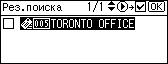
Включается флажок слева от выбранного адресата.
Нажмите клавишу [OK].
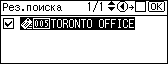
![]()
В результатах поиска может быть отображено до 100 адресатов.
Если адрес эл. почты, возвращенный LDAP сервером, будет содержать слишком много символов, то будет невозможно указать его в качестве адресата. Для получения подробной информации о допустимом количестве символов при указании адресата см. "Отправка эл.почты".
Групповые адреса эл. почты могут быть зарегистрированы в индивидуальных учетных записях LDAP сервера. Однако как результат поиска отображается только один адрес эл. почты. Обычно это адрес, который был зарегистрирован первым LDAP сервере.
Критерий можно выбрать из следующего списка:
[Включая]: Поиск имен, которые содержат введенный символ или символы.
Например, чтобы найти "ABC", введите "А", "B" или "C".
[Исключая]: Поиск имен, которые не содержат введенного символа или символов.
Например, чтобы найти "ABC", введите "D".
[Первое слово]: Поиск имен, которые начинаются с введенного символа или символов.
Например, чтобы найти "ABC", введите "A".
[Посл.сл.]: Поиск имен, которые заканчиваются введенным символом или символами.
Например, чтобы найти "ABC", введите "C".
[Четк.совп.]: Поиск по именам, которые соответствуют введенному символу или символам.
Например, чтобы найти "ABC", введите "ABC".
[Нечетк.поиск ]: нечеткий поиск (Функция этого нечеткого поиска зависит от системы, поддерживаемой LDAP сервером.)